معرفی بهترین نرم افزار برنامه ریزی کارها
یک روز کاری را در تصور کنید که در آن، با صرف زمان خیلی کمتر به نتایج خیلی بهتری میرسید. برنامهریزی موثر میتواند این تصور را به واقعیت تبدیل کند. تحقیقات نشان میدهد کارکنانی که به طور منظم وظایف خود را برنامهریزی میکنند، افزایش بهرهوری قابل توجهی دارند.
در این مقاله، مزایا و راهکارهای برنامهریزی را نمیگوییم، چون پیش از این بارها گفته شده، بلکه قصد داریم نرمافزارهایی را به شما معرفی کنیم که برنامهریزی را برایتان سادهتر میکنند. بنابراین ابتدا ویژگیهای ضروری یک نرمافزار برنامهریزی را بررسی و سپس چند نمونه از بهترین نرم افزارهای برنامه ریزی سال ۲۰۲۵، از جمله بهتایم خودمان را معرفی میکنیم. بهتایم به دلیل ویژگیهای جامع و کاربرپسند، نرم افزار متمایزی در این زمینه است، امتحان کنید:
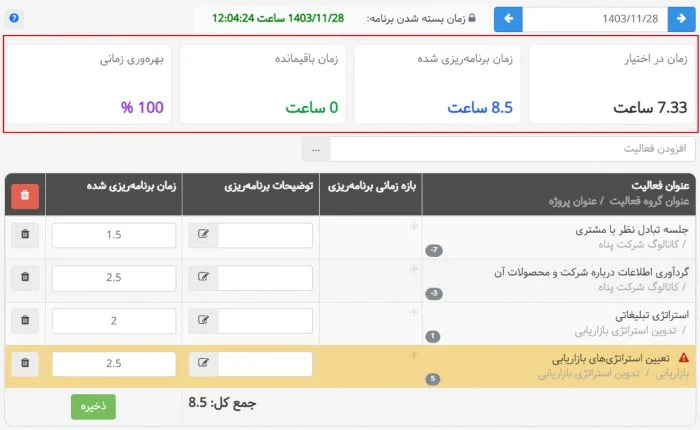
فهرست مطالب
- ویژگیهای ضروری برای یک نرم افزار برنامه ریزی کارها
- نرم افزار برنامه ریزی کارها Todoist
- نرم افزار برنامه ریزی کارها Notion
- نرم افزار برنامه ریزی کارها Monday
- نرم افزار برنامه ریزی کارها Trello
- نرم افزار برنامه ریزی کارها ASANA
- نرم افزار برنامه ریزی کارها Habitica
- نرم افزار برنامه ریزی کارها Any.do
- نرم افزار برنامه ریزی کارها بهتایم
ویژگیهای ضروری برای یک نرم افزار برنامه ریزی کارها
۱. رابط کاربری آسان و جذاب
رابط کاربری آسان و جذاب برای اطمینان از اینکه کاربران میتوانند وظایف خود را بدون دردسر و بهطور موثر مدیریت کنند، بسیار مهم است. توجه کنید کار کردن با نرم افزاری که انتخاب میکنید باید آسانتر از برنامهریزی بر روی کاغذ باشد تا برای کاربران ارزش یادگیری داشته باشد.
۲. مدیریت وظایف
توانایی ایجاد، تخصیص و ردیابی وظایف یک ویژگی اساسی برای این دسته از نرم افزارهاست. این ویژگی شامل امکاناتی مانند جدول وظایف، ابزار برنامهریزی، تقویم و بورد کانبان است.
۳. لینک شدن تقویم
لینک شدن تقویم این نرم افزارها با تقویمهای محبوب مانند Google Calendar برای برنامهریزی درست کارها و سررسیدها ضروری است. این ویژگی به کاربران این امکان را میدهد تا وظایفشان را در چارچوب برنامه کلی خود ببینند و از همپوشانیها جلوگیری میکند.
۴. ردیابی زمان
کاربران زمان صرف شده برای کارهای خود را ردیابی میکنند. این کار به آنها سرنخی در مورد نحوه استفاده از زمانشان ارائه میدهد و همچنین به تدریج میتوانند زمانی را که هر کار طول میکشد، برای برنامهریزی بهتر شناسایی کنند.
۵. یادآوریها
اعلانها و یادآوریهای خودکار باعث میشوند که سررسیدهای مهم از دست نروند و وظایف بهموقع انجام شوند.
۶. گزارشها
گزارشها و تحلیلهای دقیق در مورد پیشرفت کارها و زمانهای صرف شده، بینش ارزشمندی را برای بهبود کارایی و تصمیمگیری آگاهانه ارائه میدهد.
گنجاندن این ویژگیها در نرمافزار برنامهریزی کارها میتواند به میزان قابل توجهی بهرهوری را افزایش داده، جریانهای کاری را سادهتر و مدیریت مؤثر وظایف را برای افراد و تیمها آسانتر کند.
معرفی بهترین نرم افزارهای برنامه ریزی کارها
نرم افزار برنامه ریزی کارها Todoist
تعریف فعالیت: در اين نرم افزار میتوانید وظایف را به سرعت و همان لحظه که به ذهنتان رسید تعریف کنید. (Add Task را بزنید.) امکان تعیین سررسید، تخصیص به کاربران دیگر، مشخص کردن اولویت و تعیین ریمایندر یا یادآور برای فعالیت در همین قسمت فراهم شده است، البته این موضوع جزئی از امکانات پولی نرم افزار است.
برچسب و توضیحات: امکان برچسب زدن به فعالیتها هم با انتخاب گزینه Label وجود دارد. در قسمت description هم ميتوانید توضیحات لازم را به فعالیت اضافه کنید.
کارهای زیرمجموعه: اگر کار شما به کارهای کوچکتر تجزیه میشود، میتوانید از امکان Add subtask استفاده کنید.
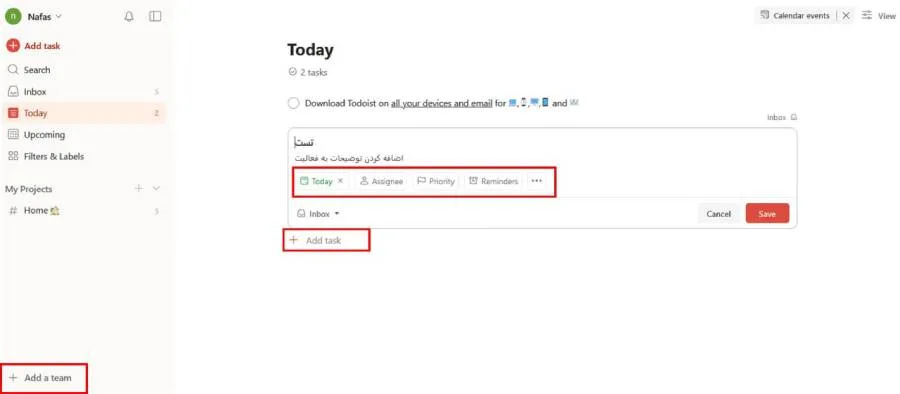
فعالیت تکرارشونده: در Todoist میتوانید کار با سررسیدهای تکرارشونده هم تعریف کنید. برای استفاده از این امکان کافیست در عنوان فعالیتِ تکرارشونده، دورهی تکرار را مشخص کنید. به عنوان مثال عنوان یک فعالیت را به شکل زیر بنویسید:
Meeting Every Monday, at 10 A.M
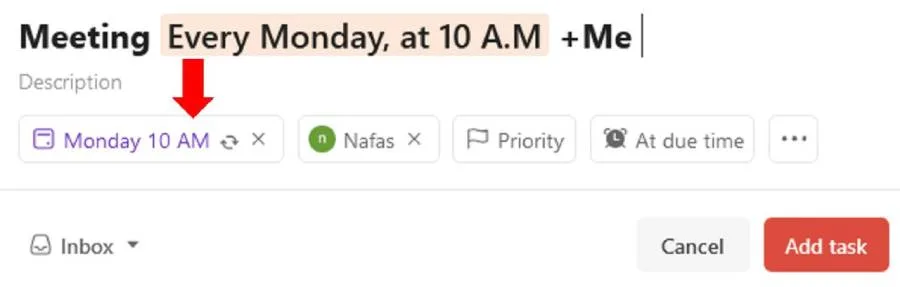
نمای آینده یا Upcoming view: به شما امکان میدهد کارهای آینده خود را در یک مکان مشاهده و سازماندهی کنید.
امكان مشخص کردن پروژه برای فعالیتها هم وجود دارد. فعالیتهای پروژه را در سه نمای جدول، بورد و تقویم میتوانید مشاهده کنید. البته نمای تقویم امکان رایگانی نیست. با زدن گزینه Share امکان به اشتراکگذاری پروژه با دیگران هم وجود دارد.
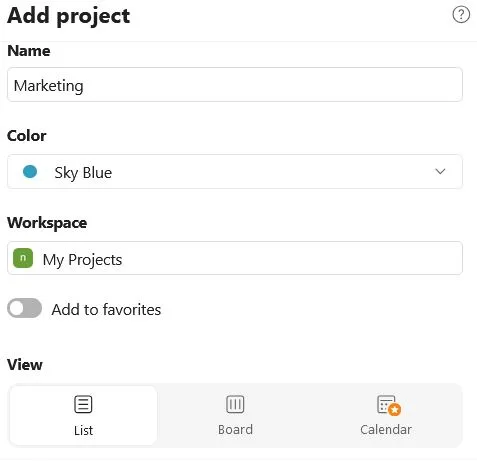
ردیابی زمان با Todoist
گفتیم که ردیابی زمان برای نرم افزار برنامه ریزی کارها ویژگی ضروری است، اما باید توجه کنید که ردیابی زمان با نرمافزار Todoist آسان نیست و نیازمند این است که مراحل زیر را طی کنید:
- دکمه Toggl Track را برای Chrome یا Firefox نصب کنید.
- extension را باز کنید و به حساب Toggl Track خود وارد شوید.
- تب Integrations را انتخاب کنید.
- در قسمت Todoist ،Filter integrations را تایپ و انتخاب کنید.
- Todoist را در مرورگری که Toggl Track را در آن نصب کردهاید، باز کنید.
- بررسی کنید که آیا List برای نما یا پروژه شما روشن است یا خیر. اگر نه، آن را روشن کنید.
- ماوس خود را روی کاری که میخواهید ردیابی کنید، ببرید.
- روی دکمه Toggl Track که در سمت راست عنوان کار ظاهر میشود، کلیک کنید.
- پس از اتمام کار، کافی است دوباره روی دکمه Toggl Track کلیک کنید تا تایمر متوقف شود.
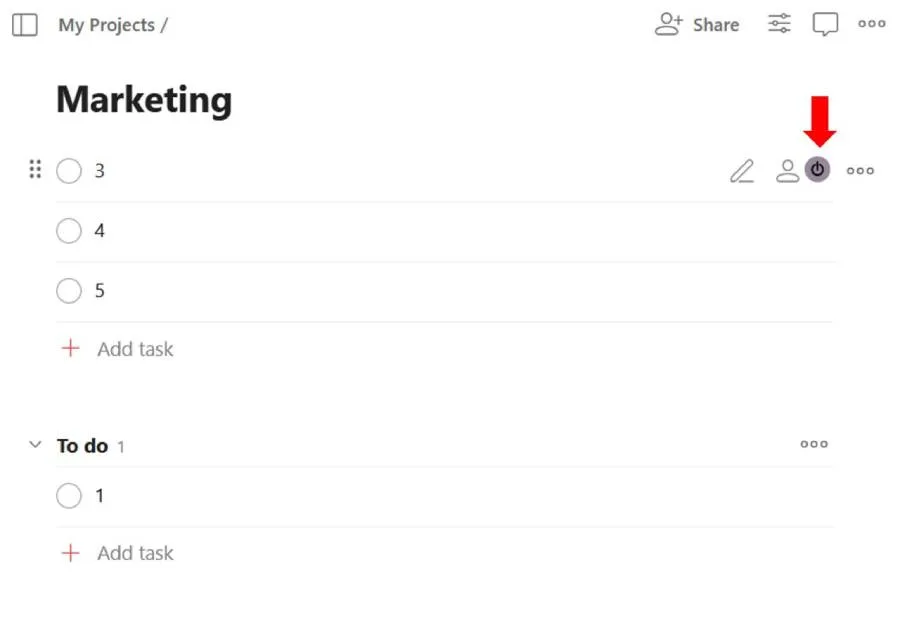
نرم افزار برنامه ریزی کارها Notion
Notion یک ابزار همه کاره است که به دلیل انعطافپذیری و امکانات متعدد، برای برنامهریزی و زمانبندی ایدهآل است.
افزودن صفحات: میتوانید صفحات مختلفی را برای جنبههای مختلف برنامهریزی خود ایجاد کنید. به عنوان مثال، ممکن است صفحات جداگانهای برای کارهای روزانه و برنامههای هفتگی داشته باشید. بر روی + و Add a page كليك كنید.
نکته جذاب این نرم افزار استفاده از Al است. به عنوان مثال در این صفحات میتوانید موضوعی را بنویسید و از هوش مصنوعی نظرخواهی کنید. به عنوان مثال من کلمههای کار، باشگاه، تلویزیون، کتاب، شام و خواب را تایپ کردم:
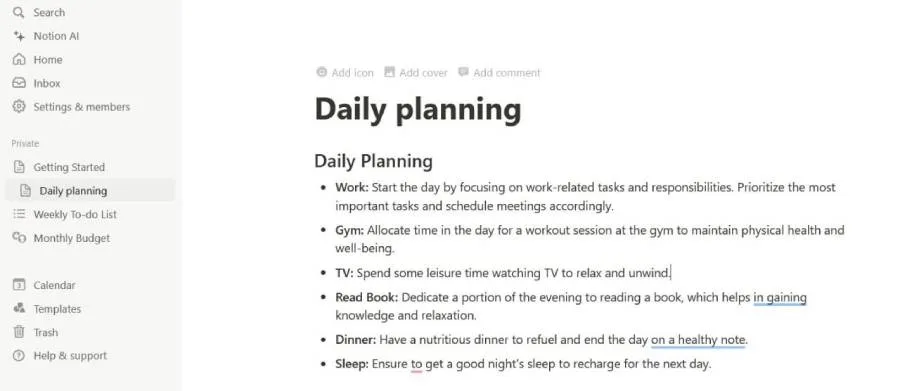
To-do list: میتوانید برای هر موضوعی که در این قسمت اضافه میکنید از بلوک To-do list استفاده کنید:
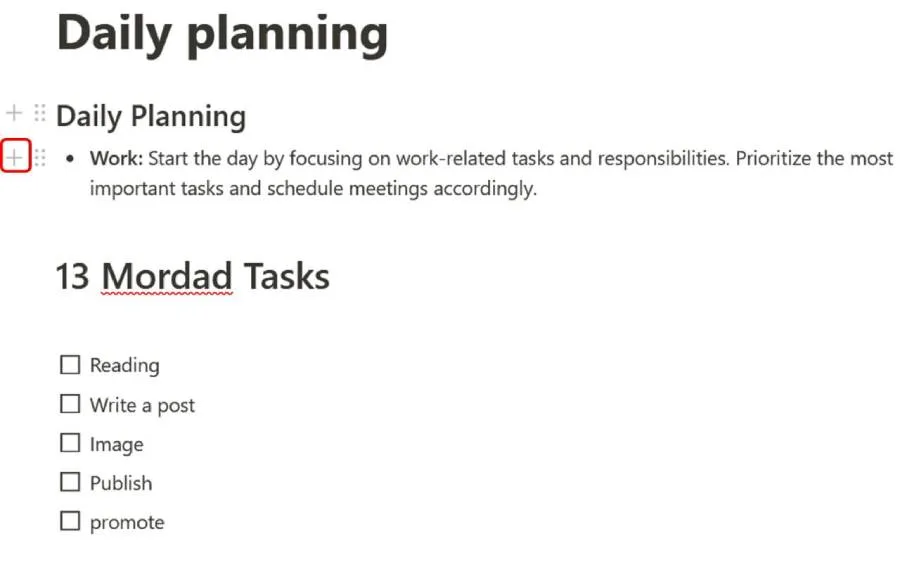
البته میتوانید در قسمت Weekly To-do List هم کارهای روزانه خود را اضافه کنید و پس از انجام دادن، آنها را از لیست خط بزنید.
نماهای مختلف: امکان استفاده از نماهای To-do-list ،weekly plan ،Board ،Table ،Timeline و Calendar با کلیک روی + وجود دارد.
در نمای Board، میتوانید پروژهای با وظایف مختلف داشته باشید و برای هر وظیفه تیم و سررسید مشخص کنید.
در نمای Timeline، میتوانید گانت چارت یک پروژه خاص را تعریف کنید.
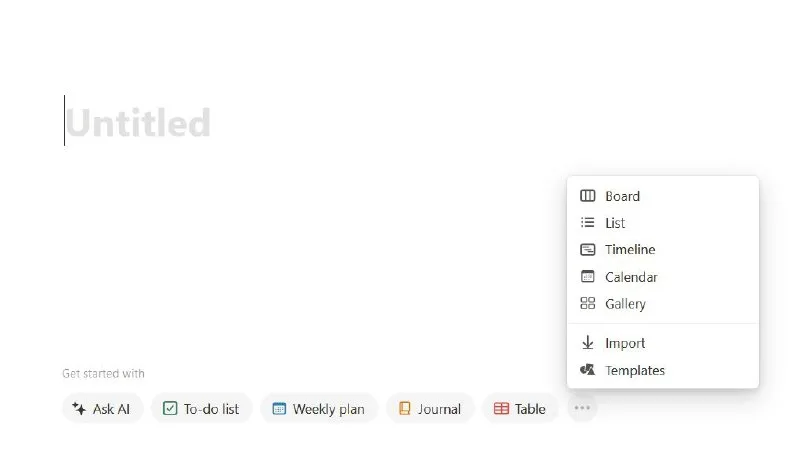
نرم افزار برنامه ریزی کارها Monday
Monday.com یک سیستم انعطافپذیر است که به شما امکان میدهد وظایف، پروژهها و گردش کار را به آسانی مدیریت کنید. برای استفاده از آن برای برنامهریزی مراحل زیر را طی کنید:
یک Board ایجاد کنید: با ایجاد یک بورد جدید برای پروژه یا گردش کار خود شروع کنید. به این بورد ستونهای لازم برای تعریف فعالیتها را با کلیک بر روی + اضافه کنید. به عنوان مثال، وضعیت، تاریخ سررسید، یا ردیاب زمان.
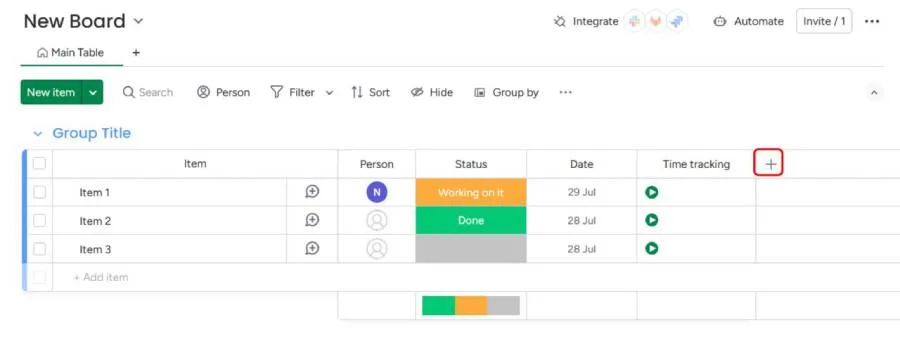
افزودن وظیفه: itemهایی را برای نمایش وظایف به بورد اضافه کنید.
تعیین تاریخ سررسید: از ستون date برای تعیین تاریخ سررسید برای هر کار استفاده کنید.
تخصیص وظایف: از ستون Person برای تخصیص وظایف به اعضای تیم استفاده کنید.
افزودن وظایف فرعی: با افزودن وظایف فرعی، وظایف را به مراحل کوچکتر تقسیم کنید. بر روي > مقابل هر آیتم کلیک کنید.
نمای تقویم: به نمای تقویم بروید تا همه کارهای دارای سررسید را ببینید. این کار به برنامهریزی وظایف شما کمک میکند.
نمای گانت: از نمای گانت استفاده کنید تا وظایف را در قالب جدول زمانی ببینید. این کار به شما کمک میکند تا جدول زمانی پروژه و وابستگیها را تجسم کنید.
نظرات و بروزرسانیها: از بخش Updates برای برقراری ارتباط با تیم خود و افزودن بروزرسانی به وظایف استفاده کنید.
اتوماسیون: Automation را برای ساده کردن وظایف تکراری تنظیم کنید. به عنوان مثال، ارسال یادآوری هنگام نزدیک شدن به سررسید.
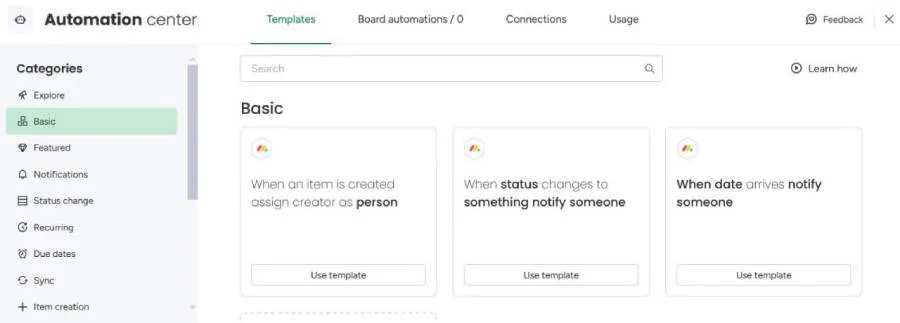
نرم افزار برنامه ریزی کارها Trello
Trello یک ابزار مدیریت پروژه محبوب است که به سادگی و انعطافپذیری شناخته میشود. Trello از سیستم کانبان برای کمک به سازماندهی بصری کارها استفاده میکند.
نحوه استفاده از Trello برای برنامه ریزی کارها:
ایجاد بورد: با ایجاد یک بورد جدید شروع کنید. آن را با توجه به پروژه یا گردش کار خود نامگذاری کنید.
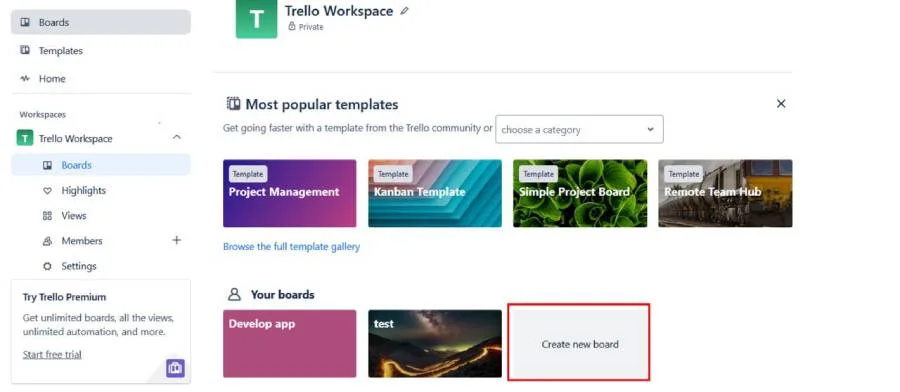
ایجاد لیست: برای نمایش مراحل مختلف گردش کاری خود، لیست به بورد اضافه کنید. به عنوان مثال، کارهای منتظر انجام، در حال انجام و انجام شده.
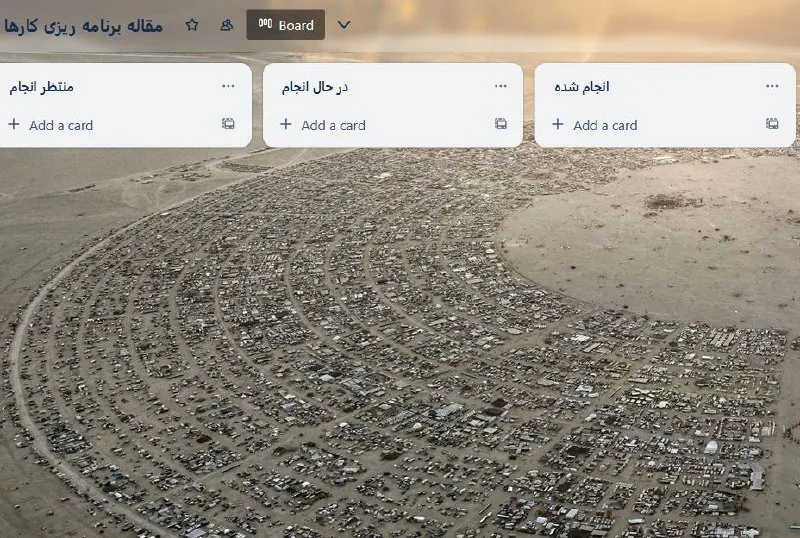
افزودن کارت (فعالیت): کارتهایی را در زیر هر لیست برای نمایش فعالیتها تعریف کنید.
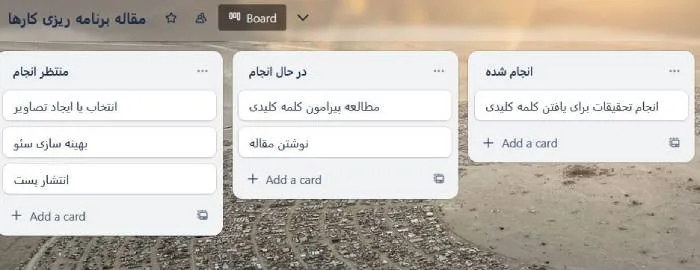
تعیین تاریخ سررسید: روی یک کارت کلیک کنید تا باز شود، سپس بر روی Due Date کلیک کنید تا برای کار مهلت تعیین کنید.
افزودن چک لیست: اگر یک کار دارای چندین مرحله است، برای آن چک لیست تعریف کنید.
تعیین تیم فعالیت: با اضافه کردن اعضا به کارت، وظایف را به اعضای تیم اختصاص دهید.
Calendar Power–Up: برای مشاهده وظایف خود در قالب تقویم، Calendar Power-Up را فعال کنید تا به شما کمک کند تاریخهای سررسید را ببینید و برنامهریزی کنید.
Drag&Drop: به راحتی کارتها را بین لیستها جابجا کنید تا پیشرفت را ردیابی کنید.
نظرات و پیوستها: از بخش Comment برای بحث در مورد وظایف با تیم خود و از قسمت Attachment برای پیوست فایلهای مربوطه استفاده کنید.
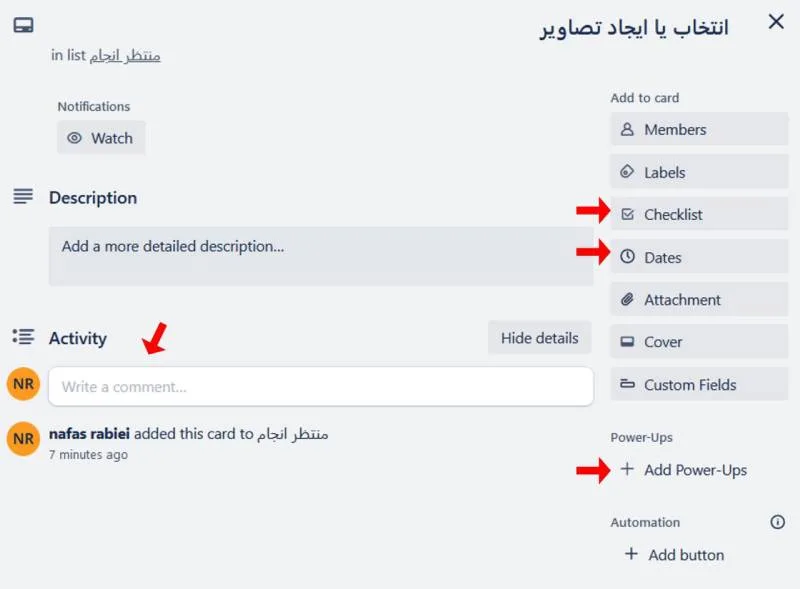
نرم افزار برنامه ریزی کارها ASANA
آسانا یک ابزار مدیریت پروژه قوی است که به تیمها کمک میکند کار خود را ردیابی و پروژهها را بهطور موثر مدیریت کنند. این ابزار ویژگیهای پیشرفتهای را برای برنامهریزی دقیق ارائه میدهد.
نحوه استفاده از آسانا برای برنامهریزی:
ایجاد پروژه: با ایجاد یک پروژه جدید شروع کنید. یک الگو را انتخاب کنید یا یک قالب سفارشی ایجاد کنید. نمای مورد نظر خود را انتخاب کنید. به عنوان مثال نمای بورد.
افزودن وظایف: اکنون میتوانید در بوردی که مشاهده میکنید، به تعریف فعالیتها بپردازید. امکان ویرایش عنوان ستونهای بورد هم وجود دارد. طبیعتا برای تعریف فعالیتهای یک پروژه باید بر روی Add task کلیک کنید. با درگ اند دراپ میتوانید فعالیتها را در ستونهای مختلف جابجا کنید.
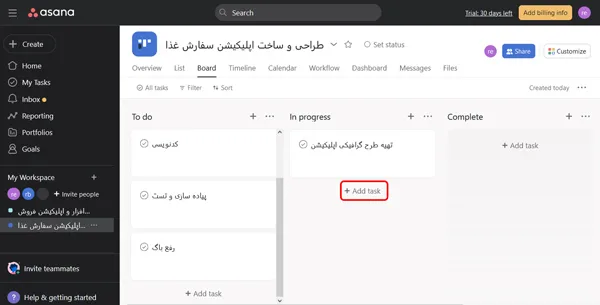
تعیین تاریخ و زمان سررسید: برای تعیین سررسید فعالیتها کافی است، موس را بر روی فعالیت مورد نظر برده و گزینه Add due date را انتخاب کنید.
اختصاص وظایف: وظایفی را به اعضای تیم اختصاص دهید تا مشخص شود چه کسی مسئول هر کار است.
افزودن وظایف فرعی: وظایف پیچیده را با استفاده از وظایف فرعی به مراحل کوچکتر تقسیم کنید.
گانت چارت: از نمای timeline برای مشاهده وظایفی که در قالب نمودار گانت تنظیم شدهاند، استفاده کنید. این نما به شما کمک میکند تا زمانبندی پروژه و وابستگیها را تجسم کنید.
نمای تقویم: به نمای تقویم بروید تا همه وظایف دارای سررسید را در قالب تقویم ببینید. تقویم به برنامهریزی و بهتر وظایف شما کمک میکند.
نظرات و پیوستها: از بخش نظرات برای برقراری ارتباط با تیم خود و پیوست فایلهای مرتبط به وظایف استفاده کنید.
نرم افزار برنامه ریزی کارها Habitica
وظایف را تعریف کنید.
روی «To-Dos» کلیک کنید و وظایف را اضافه کنید. از برچسبها (که در task creation یافت میشود) برای گروهبندی وظایف استفاده کنید. با کلیک بر روی نماد تقویم، سررسید تعیین کنید. کارهای بزرگتر را با استفاده از گزینه چک لیست، به مراحل کوچکتر تقسیم کنید.
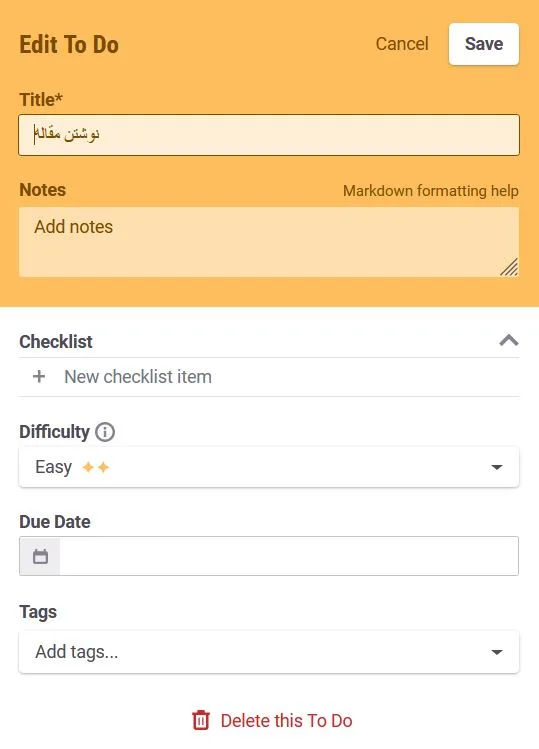
از Dailies برای کارهای تکرارشونده مانند «ورزش صبحگاهی» یا «بررسی ایمیل» استفاده کنید. تاریخ شروع و تکرارها را اضافه کنید.
به کمک Habits عادات خوب (کتاب خواندن) را ایجاد یا عادات بد (حذف صبحانه) را حذف کنید. برای عادات خوب به خود هدیه دهید. (Reward)
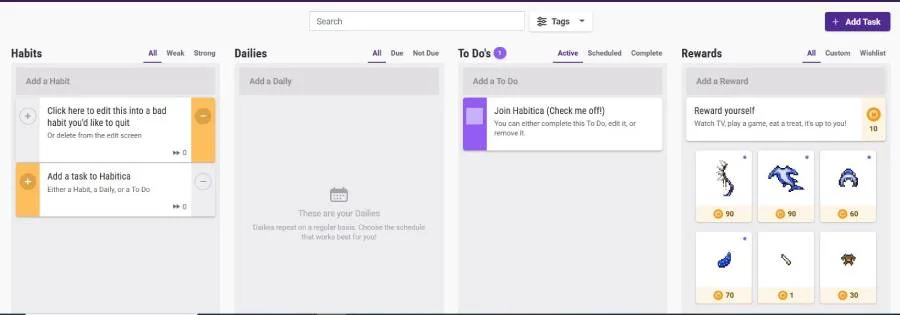
نرم افزار برنامه ریزی کارها Any.do
با ایجاد لیستهای مختلف (به عنوان مثال، کار، شخصی، پروژه) شروع کنید. با فشار دادن دکمه “Add task” وظایف را به لیست خود اضافه کنید. میتوانید سررسید تعیین کنید، برچسب بزنید، به هر کار یادداشت، فعالیتهای زیر مجموعه و فایل اضافه کنید.
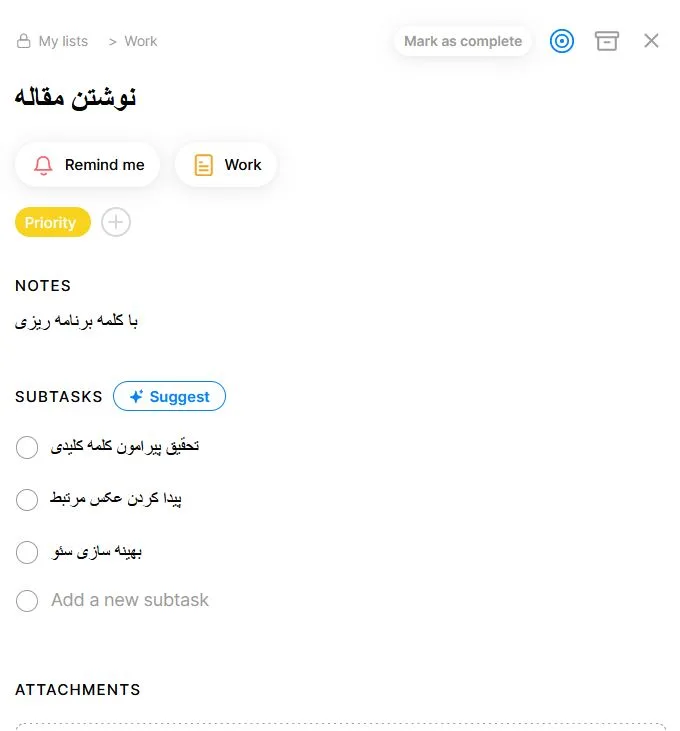
میتوانید فعالیتها را برای روزهای مختلف تنظیم کنید.
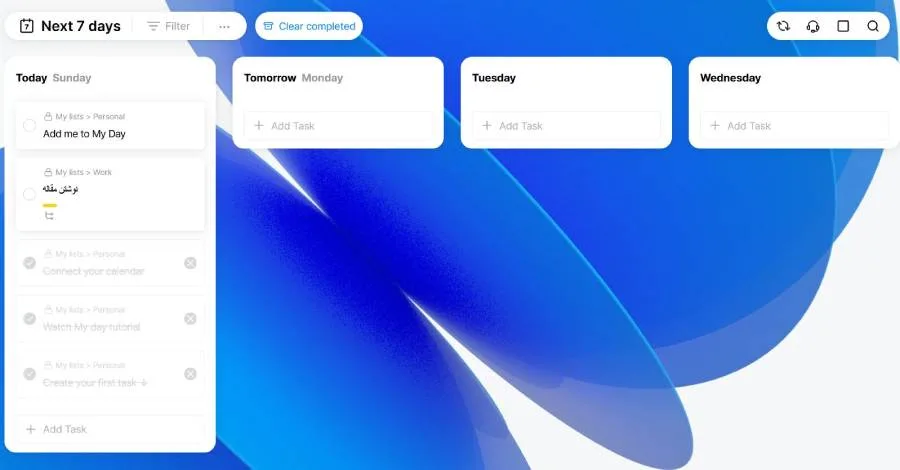
میتوانید وظایف خود را در نمای تقویم هم مشاهده کنید.
نرم افزار برنامه ریزی کارها بهتایم
نرمافزار مدیریت پروژه آنلاین بهتایم، امکانات فوقالعادهای برای برنامهریزی ارائه میدهد. شما میتوانید از بهتایم برای برنامهریزی پروژهها و سازماندهی روزهای خود استفاده کنید. این نرمافزار به شما کمک میکند تا با دقت و کارایی بیشتری، برنامههای خود را تنظیم و اجرا کنید.
مراحل برنامه ریزی با بهتایم
تعریف فعالیتها
ابتدا فعالیتها به صورت دقیق و جزئی تعریف میشوند تا اعضا به خوبی به وظایف خود آگاه شوند.
تخصیص مسئولیتها
این تخصیص با توجه به مهارتها و توانمندیهای اعضای تیم انجام میشود تا بهرهوری به حداکثر برسد. پس از تخصیص فعالیتها، بهتایم به طور خودکار هشدارهایی را به افراد مربوطه ارسال میکند تا آنها از فعالیتهای تخصیص داده شده آگاه شوند و بتوانند برنامهریزی لازم را انجام دهند.
تعیین تاریخهای شروع و سررسید
برای هر فعالیت، تاریخ شروع و سررسید و زمان تخمینی مشخص میشود.

برنامهریزی برای فعالیت از طریق تسک بورد و جدول فعالیتهای من
بهترین حالت برنامهریزی برای یک فعالیت در بهتایم از طریق جدول فعالیتهای من و همچنین تسک بورد است. در این قسمتها، فرد فعالیتی را که به او اختصاص داده شده، انتخاب میکند و بر اساس تاریخ شروع و سررسید آن برنامهریزی میکند. فرض کنید یک فعالیت با زمان تخمینی ۱۰ ساعت باید بین روزهای ۲ تا ۶ تیر انجام شود. فرد میتواند این زمان تخمینی ۱۰ ساعته را به هر شکلی که تمایل دارد برنامهریزی کند. به عنوان مثال تصمیم بگیرد که آن را در یک یا دو روز کاری برنامهریزی کند یا آن را بین این ۵ روز تقسیم کند و تصمیم بگیرد که روزی ۲ ساعت برای این فعالیت زمان بگذارد.
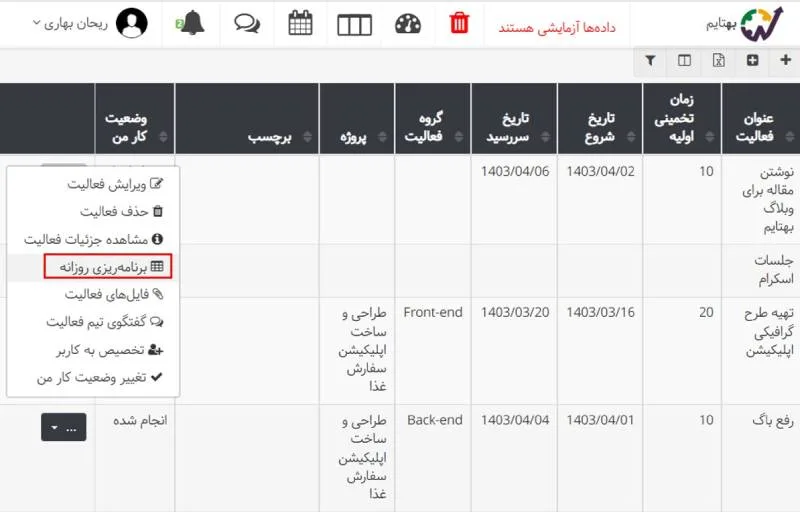
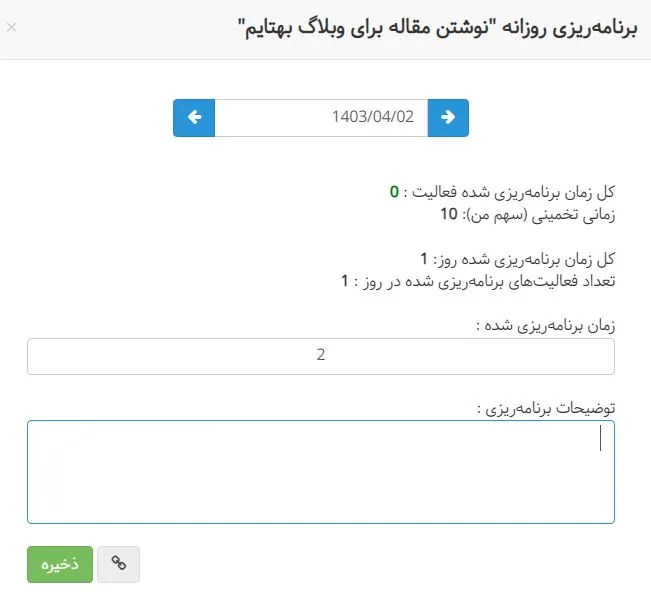
برنامهریزی برای فعالیت از طریق منوی برنامهریزی روزانه
در منوی برنامهریزی روزانه فعالیتهایی که به فرد اختصاص یافته برای او لیست میشوند. کاربر فعالیتهایی که از تاریخ شروعشان گذشته و هنوز انجام نداده را مشاهده کرده و برای آنها در روز جاری و با توجه به صلاحدید مدیر برای روزهای آینده برنامهریزی میکند. او میتواند حتی از این هم ریزتر شود و بگوید که قصد دارد در چه بازه زمانی، روی چه فعالیتی کار کند. به عنوان مثال میتواند مشخص کند فردا از ساعت ۸ تا ۱۰:۳۰ قرار است روی چه فعالیتی کار کند. بازههای زمانی ثبت شده توسط کاربر در تقویم هم نمایش داده میشود.
برنامهریزی برای فعالیت از طریق تقویم فارسی
امکان ثبت برنامهریزی از تقویم هم وجود دارد. (کافیست روی + در تاریخ مورد نظر کلیک کنید.) با توجه به نمایش تاریخ شروع و پایان و سایر اطلاعات فعالیتهایی که به فرد اختصاص پیدا کرده، برنامهریزی از تقویم هم جذابیت خاصی دارد. لازم به ذکر است وضعیت برنامهریزی فعالیتها و حتی بازههای زمانی ثبت شده برای برنامهریزی آنها هم در این تقویم نمایش داده میشود تا دید کاملی برای افراد فراهم کند. مدیر یک فرد میتواند با مراجعه به تقویم و فیلتر روی فرد مورد نظر برنامه کاری او را از طریق تقویم پیگیری کند.
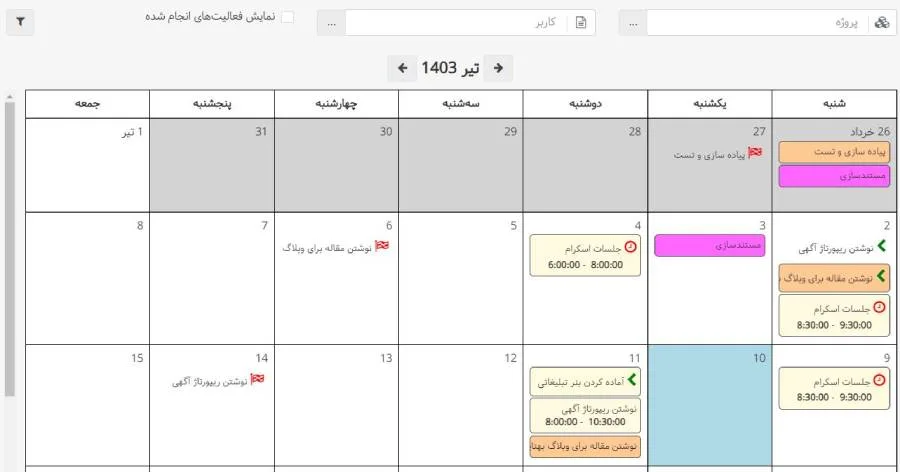
اتصال به گوگل کلندر
لازم است بدانید که بهتایم با گوگل کلندر لینک میشود. بنابراین بازههای ثبت شده در برنامهریزی و تقویم بهتایم از طریق گوگل کلندر به فرد اطلاعرسانی میشود و این موضوع باعث میشود که فرد با فراموشی سهوی کارها برای همیشه خداحافظی کند.
گزارش برنامهریزی روزانه پروژه
برای کنترل بهتر برنامهریزی افراد، گزارشی تحت عنوان گزارش برنامهریزی روزانه پروژه در بهتایم وجود دارد. در این گزارش، مدیر میتواند زمان برنامهریزی شده برای پروژههای مختلف را کنترل کند. او میتواند این گزارش را روی یک پروژه خاص و یا یک کاربر خاص فیلتر کند. به عنوان مثال، اگر برای پروژهای که اولویت سازمان است در روزهای آتی برنامهریزی نشده باشد، مدیر میتواند این موضوع را فوراً پیگیری کند. این گزارش خاصیت ریز شدن به جزئیات یا Drill down دارد. با کلیک روی نام هر پروژه، مدیر متوجه خواهد شد که برای هر یک از فعالیتهای آن پروژه در روزهای مختلف چقدر برنامهریزی شده است.
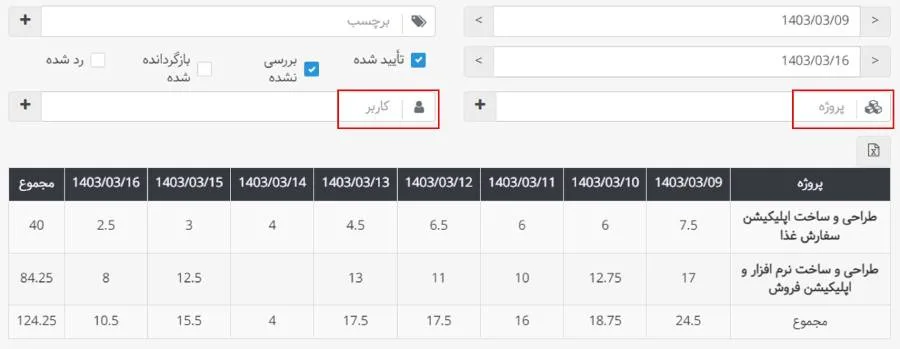
کارتهای نمایانگر کیفیت برنامهریزی
در بخش بالای صفحهی برنامهریزی، مجموعهای از کارتهای تحلیلی نمایش داده میشود که به کاربر کمک میکنند کیفیت برنامهریزی روزانهی خود را در یک نگاه ارزیابی کند. هر کارت، یکی از جنبههای کلیدی برنامهریزی را بهصورت عددی و بصری نشان میدهد:
کارت زمان در اختیار
میزان زمانی را نشان میدهد که مدیر برای کاربر در بازهی مورد نظر تعیین کرده است. این زمان، مبنای اصلی برنامهریزی هر فرد محسوب میشود.
کارت زمان برنامهریزی شده
نمایانگر مجموع ساعاتی است که کاربر در برنامهی روزانهی خود ثبت کرده است.
کارت زمان باقیمانده
اختلاف بین زمان در اختیار و زمان برنامهریزیشده را نمایش میدهد و مشخص میکند کاربر چه مقدار زمان میتواند برای فعالیتهای جدید برنامهریزی کند.
کارت بهرهوری زمانی
نسبت زمان برنامهریزیشده به زمان در اختیار را بهصورت درصدی نمایش میدهد. این شاخص نشان میدهد چه میزان از ظرفیت زمانی فرد بهصورت هدفمند برنامهریزی شده است.
اگر امکانات بهتایم برای برنامهریزی را مفید میدانید، فرصت را از دست ندهید و ثبت نام کنید.